مراحل نصب SQL Server
با سلامی دوباره خدمت دوستان عزیز،در جلسه آموزشی گذشته در مورد مفهوم پایگاه داده صحبت کردیم.در این جلسه با نصب Sql Server آموزش را ادامه میدهیم.
نصب SQL Server
دوستان عزیز به نصب SQL SERVER خوش آمدید.
نرم افزاری قدرتمند در مقابل رقیب دیرینه اش Oracle که با قابلیت هایی بسیار کاربردی بسیاری از کاربران را به خودش جذب کرده است.سرویس هایی که با نصب آن میتوان پایگاه داده های قدرتمندی ایجاد کرد.
SQL Server نسخه های مختلفی دارد که نصب نسخه Enterprise را در این جلسه آموزش خواهم داد.
این نسخه فقط در windows Server ها نصب خواهد شد به همین منظور قبل از شروع ملزم به نصب
Net framework هستیم..ویندوز سروری که نصب را در آن آغاز میکنم Windows Server 2012 میباشد
نصب Net framework
Server Manager را باز کنید
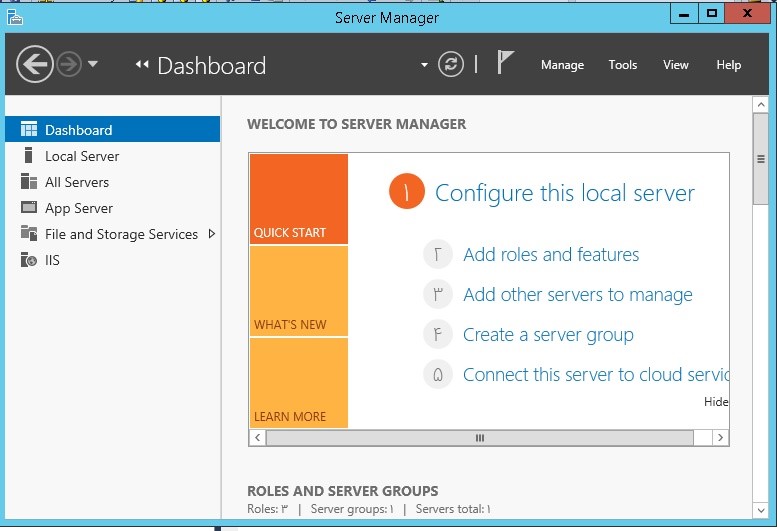
از Manage روی گزینهadd Roles and Feature کلیک کنید
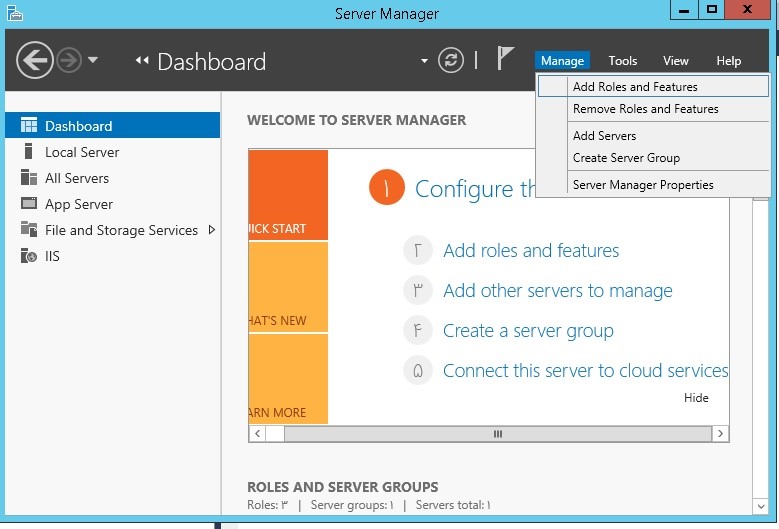
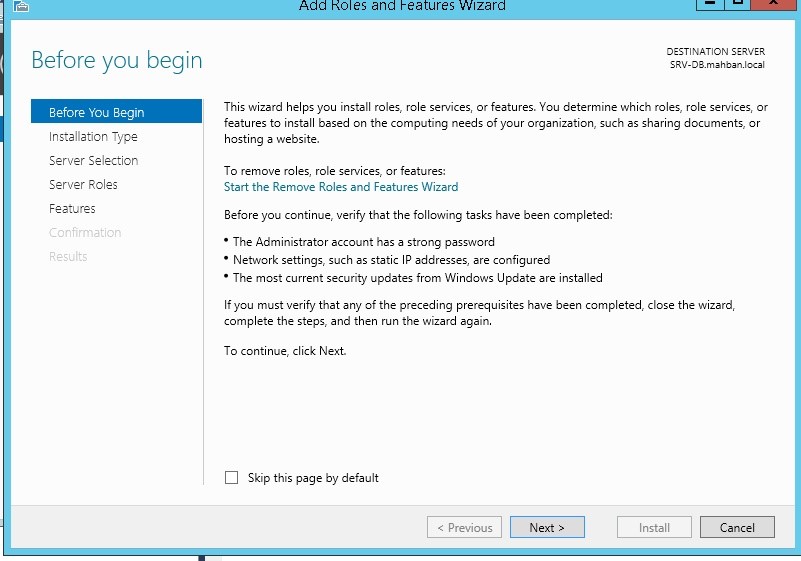
NEXT را کلیک کنید
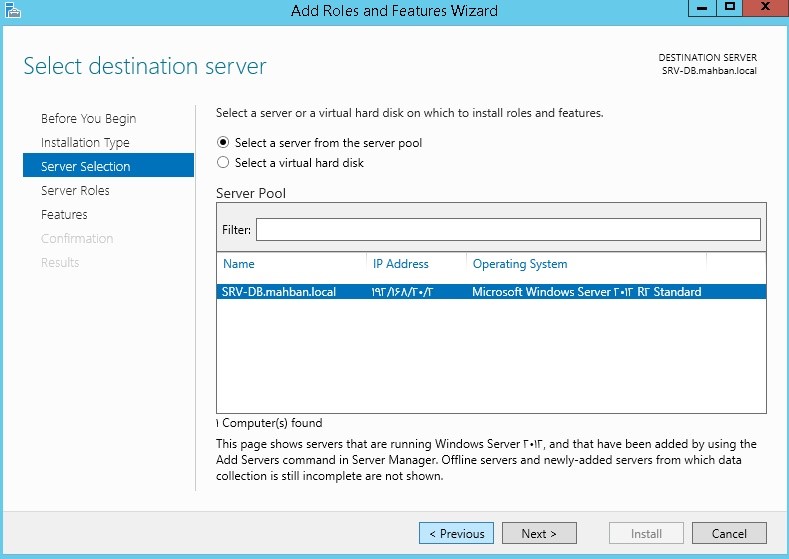
NEXT را کلیک کنید
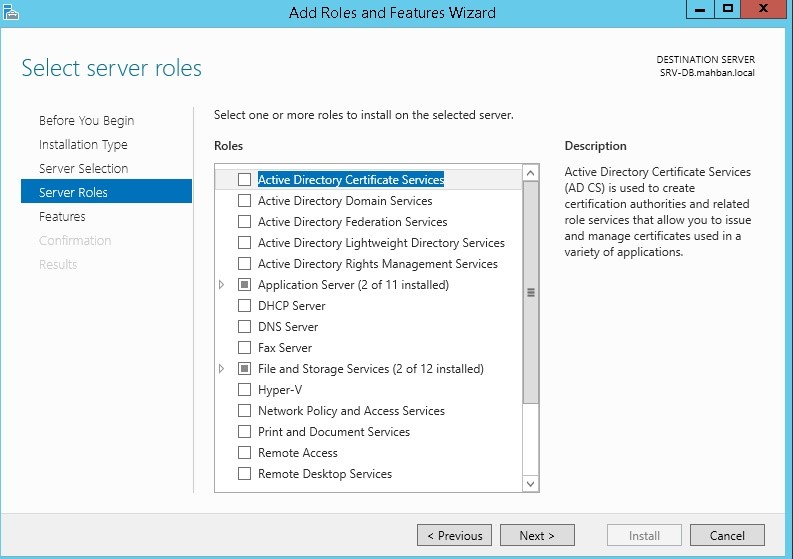
در این صفحه Application Server را انتخاب کرده و NEXT را کلیک کنید
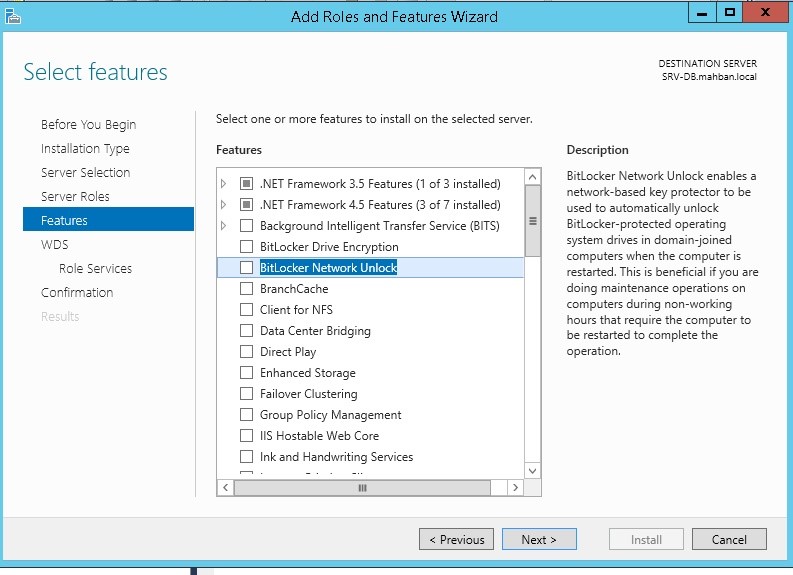
در این قسمت Net Framewrok 3.5,4.5 را انتخاب کرده و با کلیک روی NEXT هردو را نصب میکنیم.
نصب SQL SERVER 2012
برای اجرا دی وی دی را قرار دهید.بصورت Auto Run فایل زیر ظاهر میشود
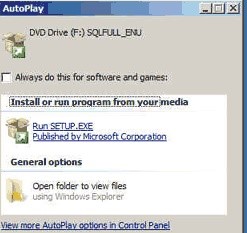
فایل SETUP.EXE را انتخاب کنید تا فرم نصب ظاهر گردد
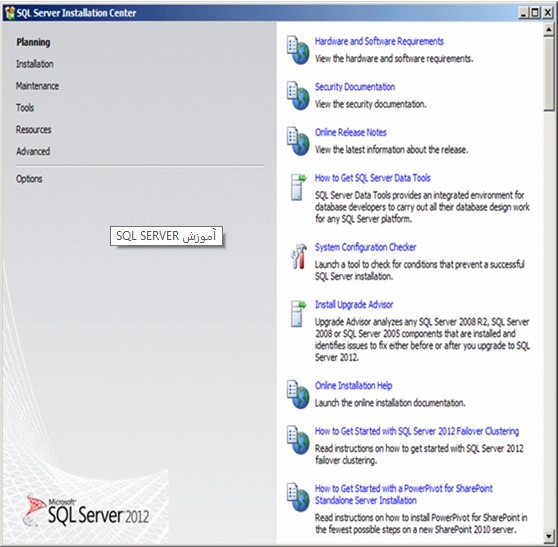
روی Installation کلیک کنید
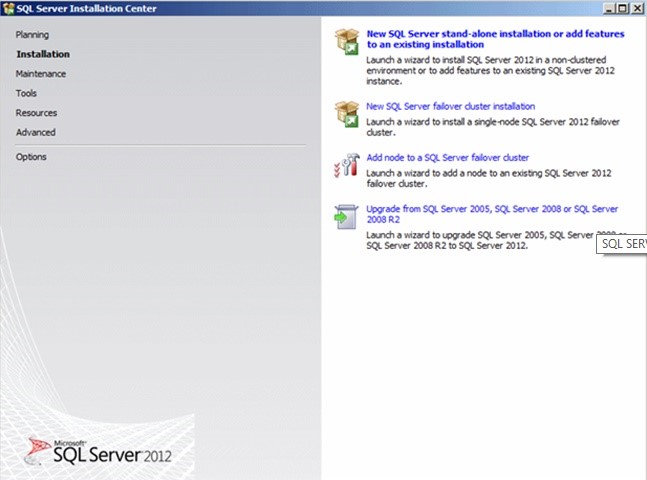
New SQL Server Stand-Alone Inistalation را انتخاب میکنیم.
هم اکنون وارد نصب خواهید شد
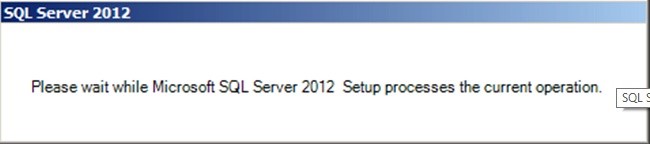
در این قسمت باید منتظر Setup Support Roles باشید
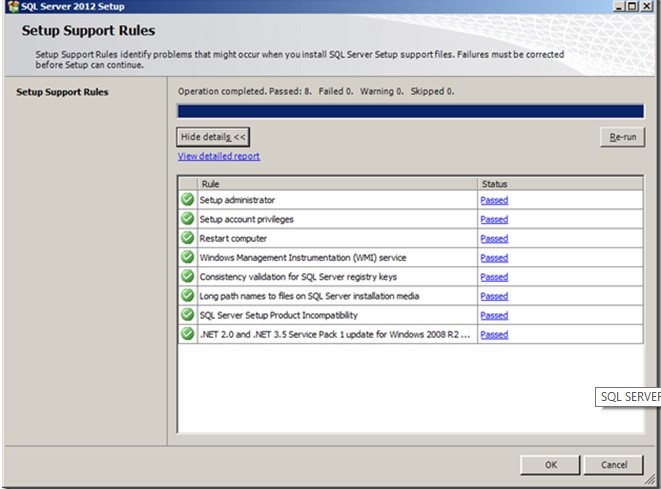
در این فرم ابزارهای مورد نیاز نرم افزار نصب میگردد و درصورت بروز مشکل خطا میدهد
روی OK کلیک کنید
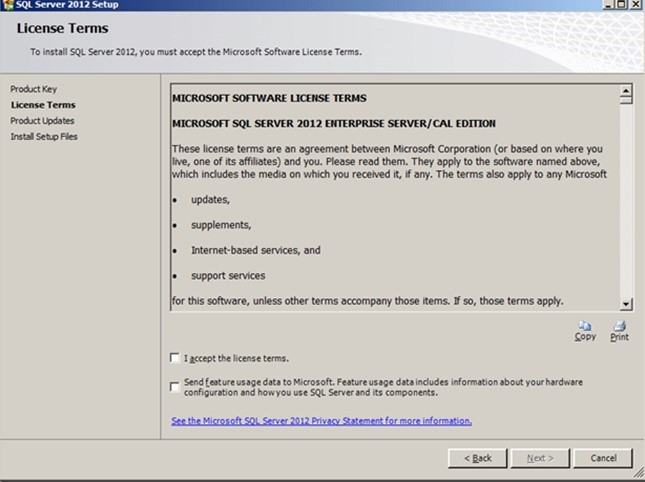
در صفحه License Terms موارد را مطالعه و در صورت تمایل چک باکسaccept را تیک زده و روی NEXT کلیک کنید (تمامی نرم افزار ها دارای توافق نامه هستند )

گزینه NEXT را کلیک کنید
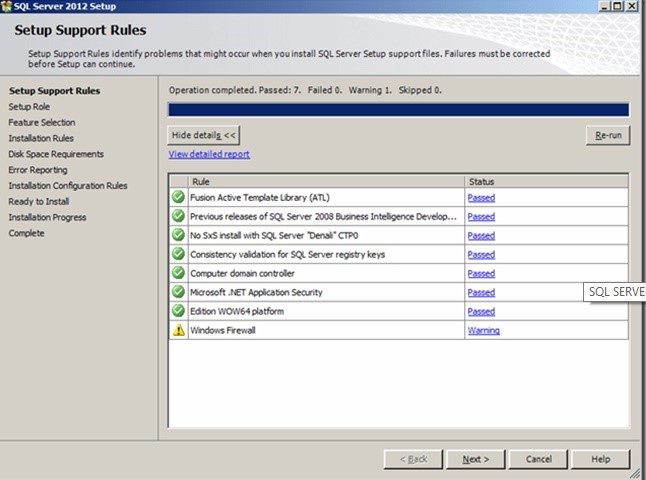
خطایی به عنوان غیر فعال کردن Firewall ظاهر میگردد که دلیلی برای غیر فعال کردن آن وجود ندارد.روند نصب را ادامه دهید.
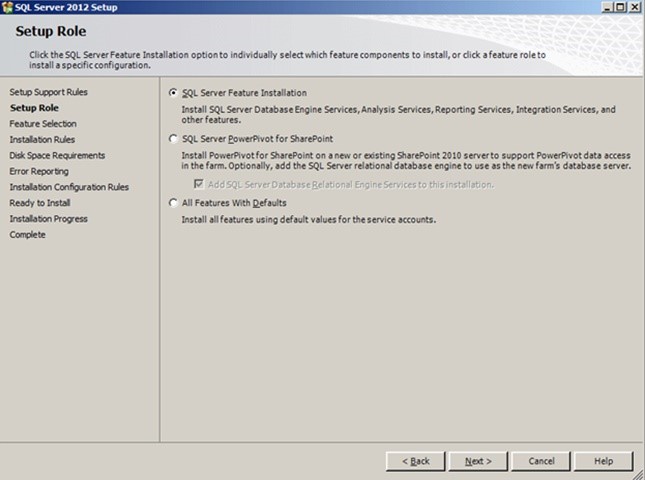
این فرم نشان میدهد شما چه چیزی را نصب خواهید کرد. اگر نیازی به وصل شدن پایگاه داده به Sharpoint را ندارید، گزینه اول بصورت پیش فرض انتخاب شده ، NEXT را کلیک کنید
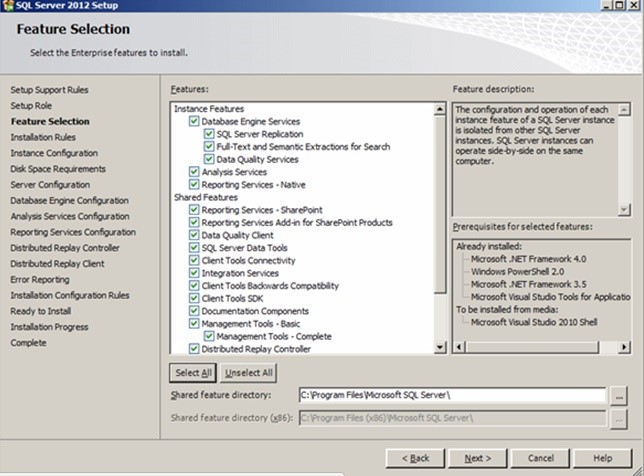
در این بخش ابزار مورد نیاز و مسیر مورد نظر را انتخاب کنید ..البته نیازی نیست تمامی موارد را انتخاب کنید.هرآنچه را که احتیاج دارید انتخاب و NEXT را کلیک کنید
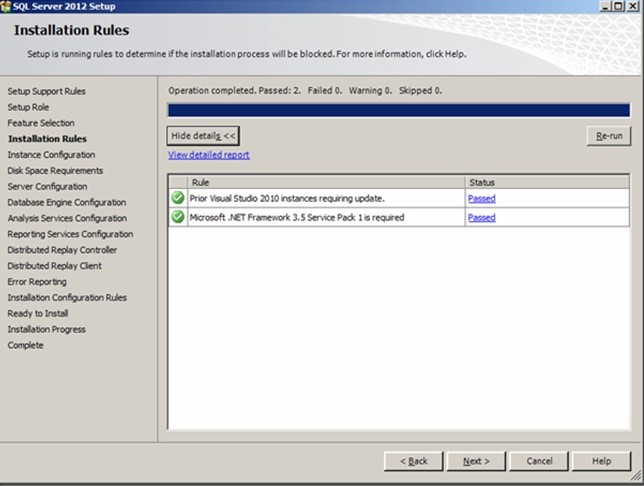
دراین قسمت تمای رل ها چک میشود ودر صورت بروز مشکل خطا میدهد. NEXT را کلیک کنید
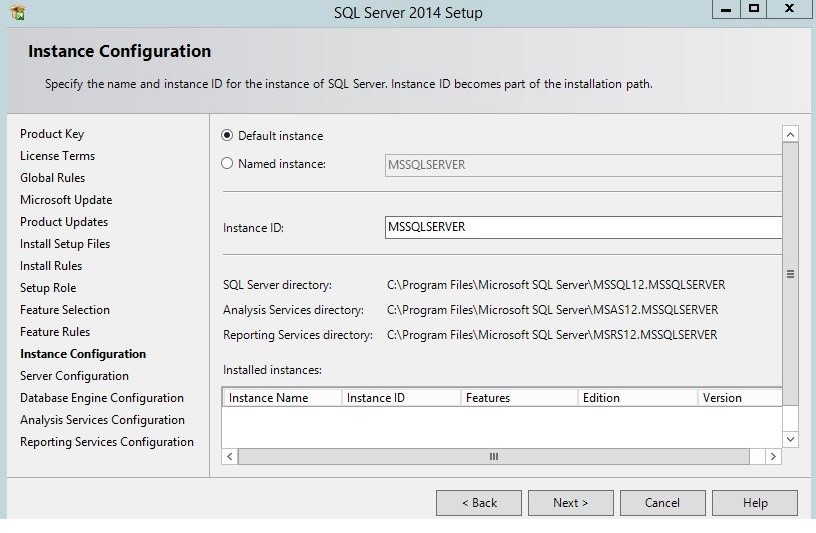
ما میتوانیم چندین بار SQL را نصب و در Named Instance نام جدیدی انتخاب کرده، اما برای بار اول که SQL را نصب میکنیم میتوانیم پیش فرض راDefault Instance قرار دهیم ودر مسیر معین نصب را ادامه داده و NEXT را کلیک کنید.
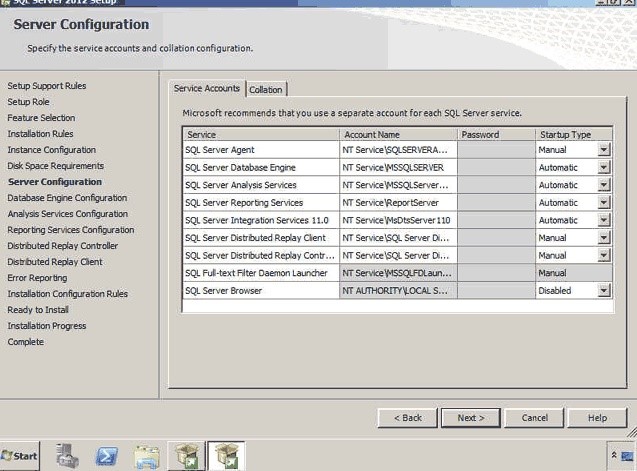
در این صفحه دو برگه وجود دارد ،یکیService Accounts و دیگری Collation،در قسمت Service Account مشخص میکنیم چه کاربری دارای چه دسترسی باشد.نکته مورد نظر این است برای جلوگیری از هک شدن Sql Server browser را غیر فعال باشد.در قسمت Collation هم میتوان زبان مورد نظر را انتخاب کرده.بهتر است فارسی انتخاب شود تا مشکلی بابت ذخیر داده فارسی پیش نیاید.پس از انتخاب گزینه NEXT را کلیک کنید.
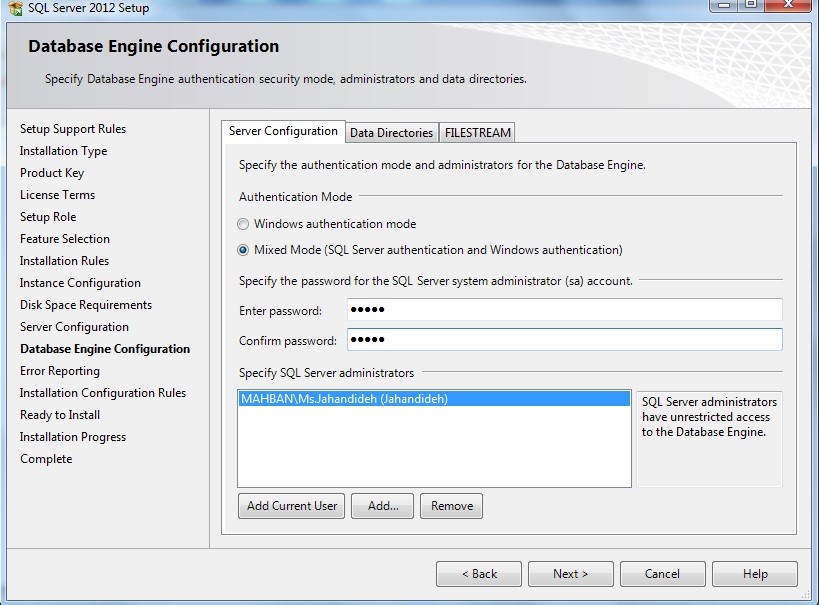
دراین فرم در برگه Server Configuration گزینه Mixed Mode را انتخاب میکنیم و نام کاربری و رمز ورود را وارد کرده و درقسمت Add Current User کاربر ویندوز مورد نظر اضافه شود.
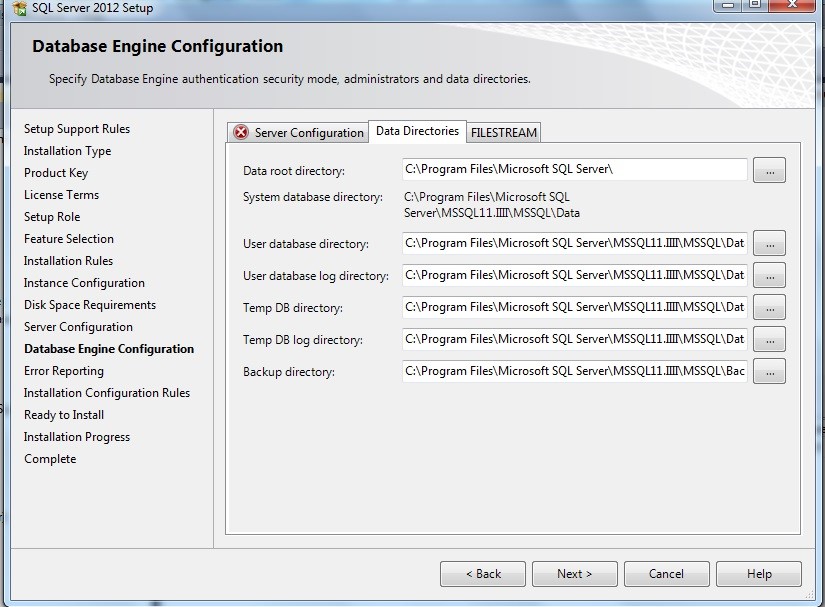
در برگه Data Direction میتوانید مسیر پوشه ها را تغییر دهید
و سپس NEXT را کلیک کنید.
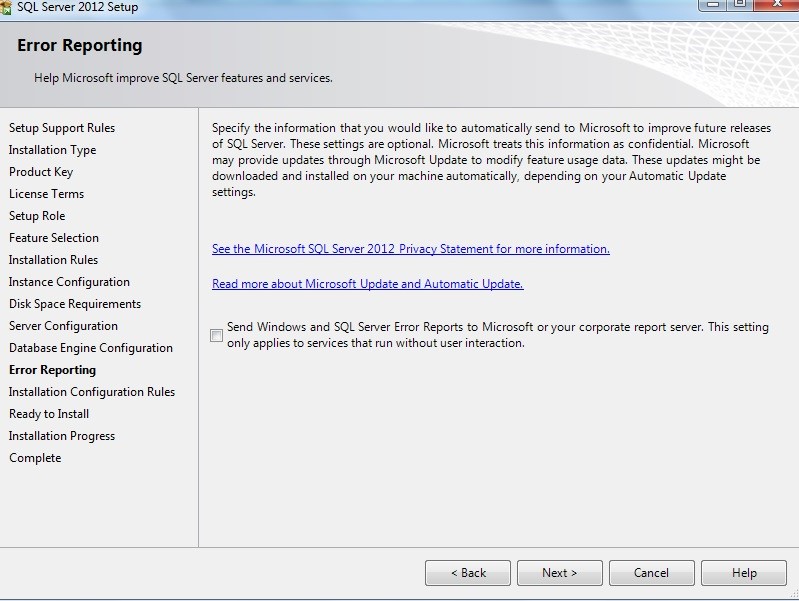
در این قسمت اگر این گزینه را تیک بزنیم یک سری اطلاعات برای شرکت ماکروسافت ارسال خواهد شد و اگر خطایی رخ دهد برای بررسی به این شرکت ارسال میشود..گزینه NEXT را کلیک کنید.
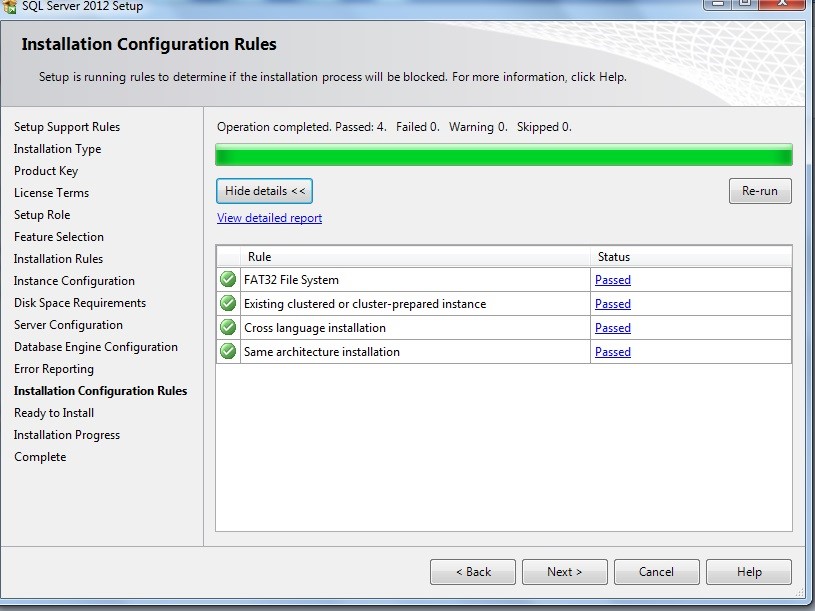
این قسمت نشان میدهد که در نصب مشکلی پیش نیامده است گزینه NEXT را کلیک کنید.
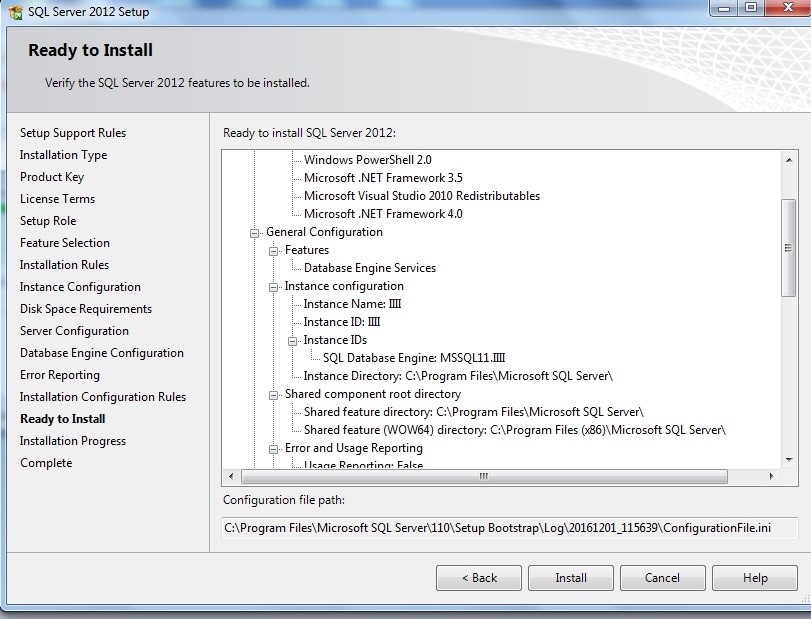
هم اکنون با کلیک روی Install وارد نصب SQL SERVER 2012 میشویم،نکته قابل توجه اینکه بعد از نصب حتما کامپیوتر خود را Restart کنید.
- قابل توجه دوستانی که این نسخه را روی ویندوز سرور 2012 نصب میکنند .بعد از پایان نصب ملزم به نصب Service Pack3 Sql Server هستید ..در غیر اینصورت به مشکل خواهید خورد.
نظرات کاربران